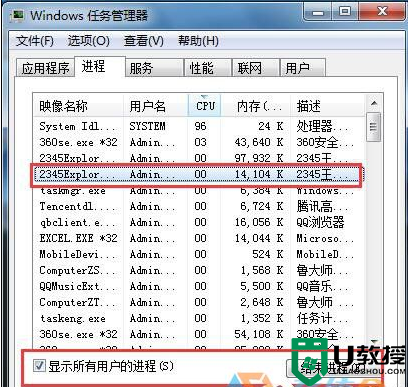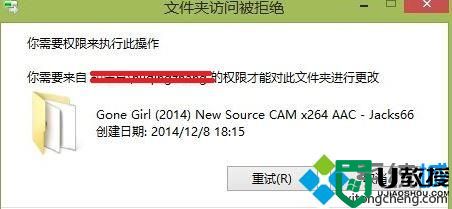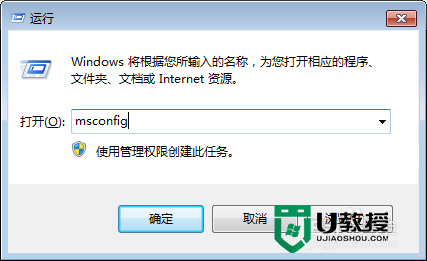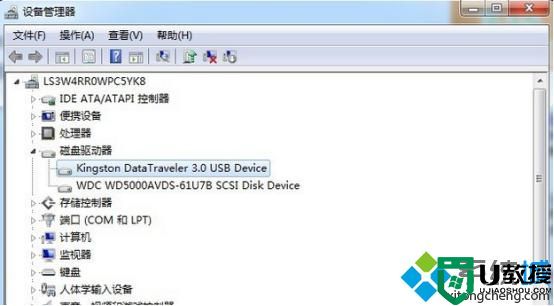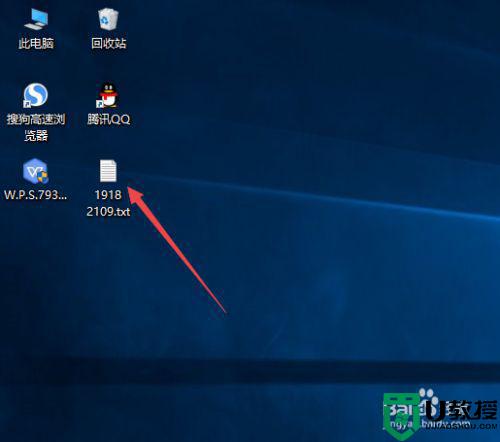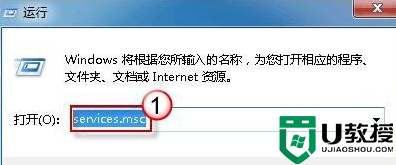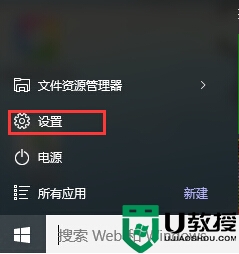win7系统桌面提示“安全删除硬件”的解决方法
win7系统的右下角有个通知区域,在这里会显示用户常用的QQ、网络图标、360安全卫士、扬声器、打字用的输入法、时间、日期这些标志都在这里了,有些用户用的USB设备也会在这里显示,不过电脑使用久了都可能会出现问题,那么遇上win7系统桌面提示“安全删除硬件”怎么办?下面就跟大家分享下具体的解决方法。
具体方法如下:(优盘启动盘制作装win7系统)
1、我们来到win7系统的桌面,点击开始菜单,在开始菜单打开运行窗口

2、我们在运行窗口输入“regedit”并点击确定

3、我们来到了注册表编辑器,在计算机下按顺序点击“HKEY_LOCAL_MACHINE”“SYSTEM”“CurrentControlSet”“services”,在services这里找到“nvata”

4、我们找到“nvata”点击,然后在右侧右键选择新建再点击“DWORD(32位)值”,这样就在右侧窗口中添加一个新值项了,再命令为“DisableRemovable”,在双击DisableRemovable把“数值数据”改成“1”再点击“确定”就可以了。

【win7系统桌面提示“安全删除硬件”的解决方法】的问题,这就为大家解决了。身边有需要该教程的小伙伴的话,可以分享给他们。还有其他的电脑使用问题需要解决,或者装系统不清楚u盘启动盘制作工具的使用的话,都可以上u教授寻找解决的方法。